win10打不开单机游戏解决方法 win10单机游戏闪退怎么解决
win10打不开单机游戏解决方法,随着科技的不断发展,电子游戏已经成为人们休闲娱乐的重要方式之一,在使用Win10系统时,有时我们可能会遇到一些问题,比如打不开单机游戏或者游戏闪退的情况。这些问题可能会给我们带来困扰和不便。幸运的是针对这些问题,我们可以采取一些解决方法来解决它们,以确保我们能够畅玩单机游戏。在本文中我们将分享一些解决Win10打不开单机游戏以及单机游戏闪退的方法,希望能对大家有所帮助。
具体方法:
第一步在win10系统上,鼠标右键老游戏的启动程序,选择属性,进去之后,点击兼容性,如下图所示:
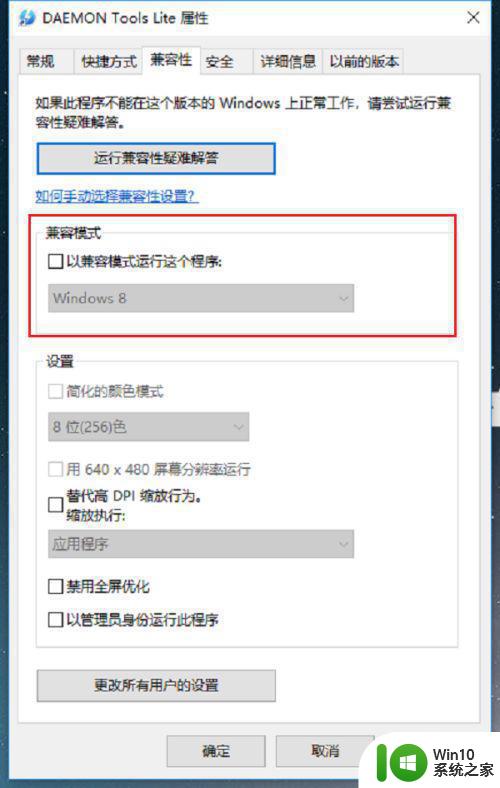
第二步进去兼容性界面之后,勾选“以兼容模式运行这个程序”,下面选择Windows7,点击确定,如下图所示:
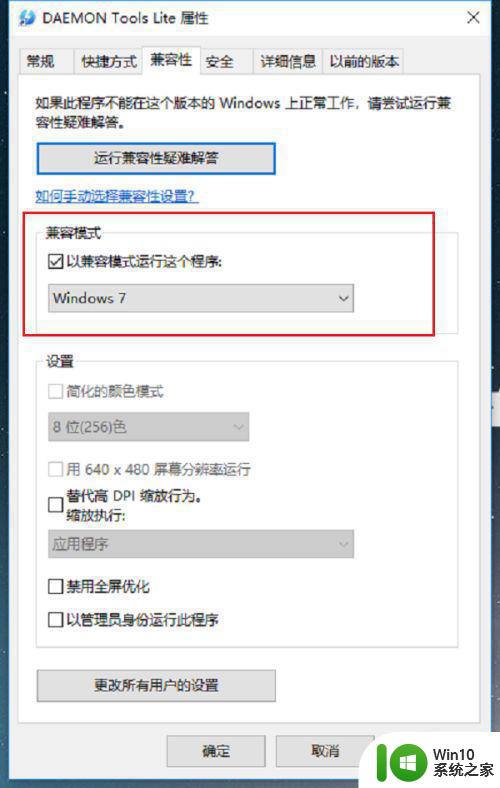
第三步打开控制面板,点击程序下方的卸载程序,进去程序和功能界面之后,点击启用或关闭Windows功能,如下图所示:
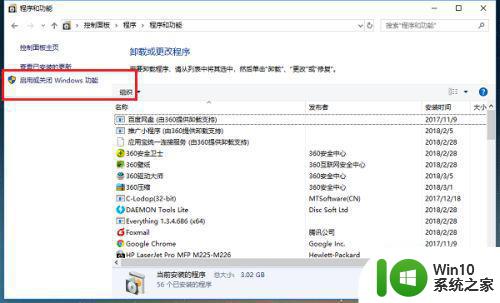
第四步进去启用或关闭Windows功能界面之后,勾选旧版组件下方的“DirectPlay”,点击确定,如下图所示:
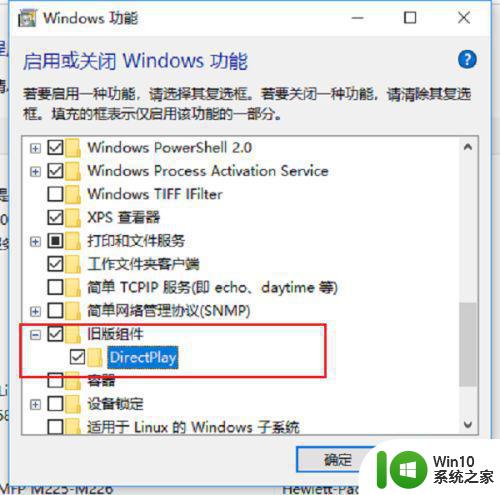
第五步按win+R键打开运行,输入regedit,点击确定,如下图所示:
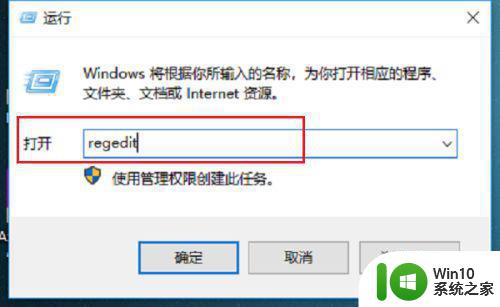
第六步进去注册表编辑器之后,依次点击HKEY_CURRENT_USER->Control Panel->Keyboard,选中KeyboardSpeed,双击进去,将默认的值改大,比如可以设置为45,点击确定之后,再去打开老游戏,就可以很好的玩了,如下图所示:
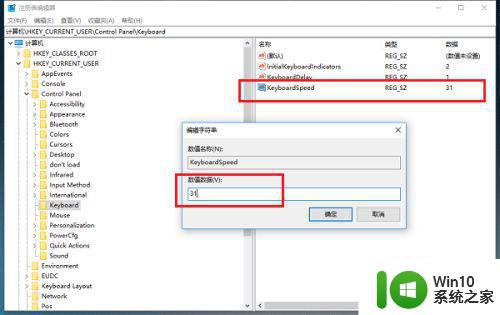
以上就是解决Win10打不开单机游戏的方法,如果还不清楚的用户可以参考小编提供的步骤进行操作,希望对大家有所帮助。
win10打不开单机游戏解决方法 win10单机游戏闪退怎么解决相关教程
- win10玩大型单机游戏闪退的解决方法 win10玩大型单机游戏闪退怎么办
- win10开始菜单打不开解决方法 win10无法打开开始菜单怎么办
- w10菜单里的设置打开后闪退解决方法 w10菜单设置打开后闪退怎么办
- win10打开相机功能出现闪退的解决方法 win10打开相机闪退怎么解决
- win10无法玩单机游戏的处理办法 win10玩单机游戏出现闪退怎么解决
- win10电脑单机游戏都打不开了如何解决 win10电脑单机游戏无法打开怎么办
- win10电脑光标闪退怎么解决 win10鼠标右击菜单闪退怎么办
- w10系统玩不了单机游戏解决方法 w10系统单机游戏闪退怎么办
- win10打开CAD闪退的解决方法 win10打开CAD闪退如何解决
- win10无法打开开始菜单怎么办 win10点不开开始菜单如何解决
- win10打开程序闪退怎么解决 win10打开程序闪退的解决办法
- win10打开cad2010闪退解决方法 win10下cad2010打开闪退怎么办
- 蜘蛛侠:暗影之网win10无法运行解决方法 蜘蛛侠暗影之网win10闪退解决方法
- win10玩只狼:影逝二度游戏卡顿什么原因 win10玩只狼:影逝二度游戏卡顿的处理方法 win10只狼影逝二度游戏卡顿解决方法
- 《极品飞车13:变速》win10无法启动解决方法 极品飞车13变速win10闪退解决方法
- win10桌面图标设置没有权限访问如何处理 Win10桌面图标权限访问被拒绝怎么办
win10系统教程推荐
- 1 蜘蛛侠:暗影之网win10无法运行解决方法 蜘蛛侠暗影之网win10闪退解决方法
- 2 win10桌面图标设置没有权限访问如何处理 Win10桌面图标权限访问被拒绝怎么办
- 3 win10关闭个人信息收集的最佳方法 如何在win10中关闭个人信息收集
- 4 英雄联盟win10无法初始化图像设备怎么办 英雄联盟win10启动黑屏怎么解决
- 5 win10需要来自system权限才能删除解决方法 Win10删除文件需要管理员权限解决方法
- 6 win10电脑查看激活密码的快捷方法 win10电脑激活密码查看方法
- 7 win10平板模式怎么切换电脑模式快捷键 win10平板模式如何切换至电脑模式
- 8 win10 usb无法识别鼠标无法操作如何修复 Win10 USB接口无法识别鼠标怎么办
- 9 笔记本电脑win10更新后开机黑屏很久才有画面如何修复 win10更新后笔记本电脑开机黑屏怎么办
- 10 电脑w10设备管理器里没有蓝牙怎么办 电脑w10蓝牙设备管理器找不到
win10系统推荐
- 1 番茄家园ghost win10 32位旗舰破解版v2023.12
- 2 索尼笔记本ghost win10 64位原版正式版v2023.12
- 3 系统之家ghost win10 64位u盘家庭版v2023.12
- 4 电脑公司ghost win10 64位官方破解版v2023.12
- 5 系统之家windows10 64位原版安装版v2023.12
- 6 深度技术ghost win10 64位极速稳定版v2023.12
- 7 雨林木风ghost win10 64位专业旗舰版v2023.12
- 8 电脑公司ghost win10 32位正式装机版v2023.12
- 9 系统之家ghost win10 64位专业版原版下载v2023.12
- 10 深度技术ghost win10 32位最新旗舰版v2023.11